Vom Anfänger zum Meister: Ein Leitfaden zur Linux-Benutzerverwaltung
In Linux-Systemen sind Benutzer der Schlüssel zur Systemsicherheit. Durch gute Benutzerverwaltungspraktiken können Sie sicherstellen, dass Systeme nur für autorisiertes Personal autorisiert sind, und den unbefugten Zugriff begrenzen. Daher ist die Beherrschung der Linux-Benutzerverwaltung eine wesentliche Fähigkeit für jeden Systemadministrator. Heute stellen wir Ihnen einen der grundlegendsten und praktischsten Befehle der Linux-Benutzerverwaltung vor – useradd.
Umgebung: CentOS8 Anforderungen: Erstellen Sie manuell einen neuen Benutzer, der Benutzername ist zhangsan, die UID ist auf 1024 eingestellt (vorausgesetzt, die UID ist nicht belegt), die GID ist ebenfalls auf 1024 eingestellt, der Gruppenname hat den gleichen Namen als Benutzername und das Home-Verzeichnis ist /home/zhangsan, die Standard-Shell ist /bin/bash
Hinweis: Die folgenden Schritte werden mit dem Root-Benutzer ausgeführt. Einige Befehle und Vorgänge stehen nur dem Root-Benutzer zur Verfügung.
Schritt 1: Ändern Sie die Datei /etc/passwd
vim öffnet die Datei /etc/passwd und hängt eine Zeile mit Informationen an

Jede Zeile der Datei /etc/passwd stellt die Informationen eines Benutzers dar und jedes durch einen Doppelpunkt getrennte Feld hat eine andere Bedeutung.
- Erstes Feld: Benutzername
- Das zweite Feld: Passwort, das x ist hier nur eine Kennung, das echte Passwort wird verschlüsselt und in /etc/shadow gespeichert
- Das dritte Feld: UID
- Das vierte Feld: GID
- Das fünfte Feld: Benutzerbeschreibungsinformationen, optional
- Das sechste Feld: Speicherort des Home-Verzeichnisses des Benutzers
- Das siebte Feld: Standard-Shell
Die Änderung ist abgeschlossen, speichern und beenden.
Schritt 2: Ändern Sie die Datei /etc/shadow
Verwenden Sie vim, um die Datei /etc/shadow zu öffnen, in den Eingabemodus zu wechseln und das System gibt eine Warnung aus. Es teilt Ihnen mit, dass Sie planen, eine schreibgeschützte Datei zu ändern (tatsächlich haben Sie keine Leseberechtigung).

Sie können einen Blick darauf werfen, die Schattendatei hat keine Berechtigungen

Aber es spielt keine Rolle, der Root-Benutzer, den wir verwenden, kann tun und lassen, was wir wollen. Drücken Sie die Enter-Taste, um fortzufahren.
Fügen Sie am Ende der Schattendatei eine Zeile mit Informationen hinzu.

Die Schattendatei enthält auch Informationen über einen Benutzer pro Zeile, und jedes Feld hat eine andere Bedeutung.
- Erstes Feld: Benutzername
- Zweites Feld: Passwort. Benutzer, die hier Passwörter haben, sind eine Folge verschlüsselter Zeichen. Ich habe hier zwei Ausrufezeichen eingefügt, um anzuzeigen, dass kein Passwort vorhanden ist.
- Das dritte Feld: die vom 01.01.1970 bis zur letzten Passwortänderung verstrichene Zeit in Tagen.
- Das vierte Feld: Wie lange dauert es, bis das Passwort geändert wird? 0 bedeutet, dass es jederzeit geändert werden kann.
- Fünftes Feld: Gültigkeitsdauer des Passworts
- Das sechste Feld: Wie viele Tage vor Ablauf des Passworts soll der Benutzer daran erinnert werden? 7 bedeutet, dass der Benutzer eine Woche im Voraus daran erinnert werden soll.
- Das siebte Feld: Wie viele Tage können Sie sich nach Ablauf des Passworts noch anmelden, aber Sie müssen das Passwort ändern, um sich anzumelden.
- Das achte Feld: Maximale Nutzungsdauer des Passworts
-
Das neunte Feld: Systemreserviertes Feld
Verwenden Sie nach der Änderung wq! zum Speichern und Beenden, andernfalls wird eine Warnung ausgegeben und das Speichern kann nicht erfolgen.
Schritt 3: Ändern Sie die Datei /etc/group
Fügen Sie am Ende die folgenden Informationen hinzu

Die Gruppendatei enthält vier Felder in einer Zeile
- Das erste Feld ist der Gruppenname
- Das zweite Feld ist das Gruppenpasswort. Das x ähnelt hier dem Passwortfeld von /etc/passwd.
- Das dritte Feld ist GID
- Das vierte Feld ist der Benutzer in der Gruppe. Wenn die Gruppe die primäre Gruppe eines Benutzers ist, wird der Benutzer in diesem Feld nicht angezeigt, daher lasse ich es hier leer.
Schritt 4: Erstellen Sie ein neues Benutzer-Home-Verzeichnis
mdkir /home/zhangsan
Schritt 5: Kopieren Sie die Umgebungsvariablen-Konfigurationsdatei im Verzeichnis /etc/skel in das Home-Verzeichnis

这几个文件里面是用户的环境变量配置信息,我们使用 useradd 命令新建用户也会复制这几个文件到用户的家目录下。
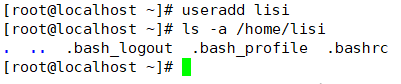
第六步:修改家目录的权限和属主
到现在为止,用户 zhangsan 的家目录和其中的所有文件都是root用户的
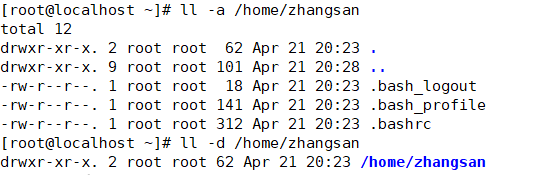
将这些文件的归属权给 zhangsan,并修改文件权限
# 将用户 zhangsan 的家目录 /home/zhangsan 的属主和组修改为 zhangsan chown -R zhangsan:zhangsan /home/zhangsan # 修改文件的权限,只允许属主有读写权限,其他用户和组没有任何权限 chmod 700 /home/zhangsan
修改后的结果如下

第七步:创建邮箱文件
# 创建邮箱文件 touch /var/spool/mail/zhangsan # 同样需要修改邮箱的所有者 chown zhangsan:zhangsan /var/spool/mail/zhangsan
第八步:确认用户创建成功
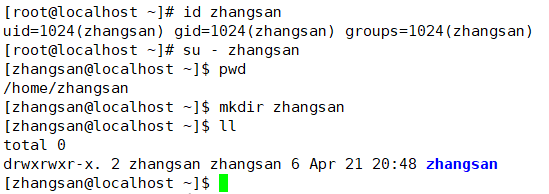
本文介绍了Linux用户管理命令useradd的基本使用方法和常用选项,包括用户创建、密码设置、家目录分配等。当然,Linux系统中还有其他强大的用户管理命令,例如userdel、usermod等。但是,掌握useradd对于初学者来说是非常重要的,它是学习更高级别用户管理命令的基础。希望本文能够帮助您更好地进行Linux用户管理,保障您的系统安全。
Das obige ist der detaillierte Inhalt vonVom Anfänger zum Meister: Ein Leitfaden zur Linux-Benutzerverwaltung. Für weitere Informationen folgen Sie bitte anderen verwandten Artikeln auf der PHP chinesischen Website!

Heiße KI -Werkzeuge

Undresser.AI Undress
KI-gestützte App zum Erstellen realistischer Aktfotos

AI Clothes Remover
Online-KI-Tool zum Entfernen von Kleidung aus Fotos.

Undress AI Tool
Ausziehbilder kostenlos

Clothoff.io
KI-Kleiderentferner

Video Face Swap
Tauschen Sie Gesichter in jedem Video mühelos mit unserem völlig kostenlosen KI-Gesichtstausch-Tool aus!

Heißer Artikel

Heiße Werkzeuge

Notepad++7.3.1
Einfach zu bedienender und kostenloser Code-Editor

SublimeText3 chinesische Version
Chinesische Version, sehr einfach zu bedienen

Senden Sie Studio 13.0.1
Leistungsstarke integrierte PHP-Entwicklungsumgebung

Dreamweaver CS6
Visuelle Webentwicklungstools

SublimeText3 Mac-Version
Codebearbeitungssoftware auf Gottesniveau (SublimeText3)

Heiße Themen
 Welche Computerkonfiguration ist für VSCODE erforderlich?
Apr 15, 2025 pm 09:48 PM
Welche Computerkonfiguration ist für VSCODE erforderlich?
Apr 15, 2025 pm 09:48 PM
VS Code system requirements: Operating system: Windows 10 and above, macOS 10.12 and above, Linux distribution processor: minimum 1.6 GHz, recommended 2.0 GHz and above memory: minimum 512 MB, recommended 4 GB and above storage space: minimum 250 MB, recommended 1 GB and above other requirements: stable network connection, Xorg/Wayland (Linux)
 VSCODE kann die Erweiterung nicht installieren
Apr 15, 2025 pm 07:18 PM
VSCODE kann die Erweiterung nicht installieren
Apr 15, 2025 pm 07:18 PM
Die Gründe für die Installation von VS -Code -Erweiterungen können sein: Netzwerkinstabilität, unzureichende Berechtigungen, Systemkompatibilitätsprobleme, VS -Code -Version ist zu alt, Antiviren -Software oder Firewall -Interferenz. Durch Überprüfen von Netzwerkverbindungen, Berechtigungen, Protokolldateien, Aktualisierungen von VS -Code, Deaktivieren von Sicherheitssoftware und Neustart von Code oder Computern können Sie Probleme schrittweise beheben und beheben.
 So führen Sie Java -Code in Notepad aus
Apr 16, 2025 pm 07:39 PM
So führen Sie Java -Code in Notepad aus
Apr 16, 2025 pm 07:39 PM
Obwohl Notepad den Java -Code nicht direkt ausführen kann, kann er durch Verwendung anderer Tools erreicht werden: Verwenden des Befehlszeilencompilers (JAVAC), um eine Bytecode -Datei (Dateiname.class) zu generieren. Verwenden Sie den Java Interpreter (Java), um Bytecode zu interpretieren, den Code auszuführen und das Ergebnis auszugeben.
 Wofür ist VSCODE Wofür ist VSCODE?
Apr 15, 2025 pm 06:45 PM
Wofür ist VSCODE Wofür ist VSCODE?
Apr 15, 2025 pm 06:45 PM
VS Code ist der vollständige Name Visual Studio Code, der eine kostenlose und open-Source-plattformübergreifende Code-Editor und Entwicklungsumgebung von Microsoft ist. Es unterstützt eine breite Palette von Programmiersprachen und bietet Syntax -Hervorhebung, automatische Codebettel, Code -Snippets und intelligente Eingabeaufforderungen zur Verbesserung der Entwicklungseffizienz. Durch ein reiches Erweiterungs -Ökosystem können Benutzer bestimmte Bedürfnisse und Sprachen wie Debugger, Code -Formatierungs -Tools und Git -Integrationen erweitern. VS -Code enthält auch einen intuitiven Debugger, mit dem Fehler in Ihrem Code schnell gefunden und behoben werden können.
 Kann VSCODE für MAC verwendet werden
Apr 15, 2025 pm 07:36 PM
Kann VSCODE für MAC verwendet werden
Apr 15, 2025 pm 07:36 PM
VS -Code ist auf Mac verfügbar. Es verfügt über leistungsstarke Erweiterungen, GIT -Integration, Terminal und Debugger und bietet auch eine Fülle von Setup -Optionen. Für besonders große Projekte oder hoch berufliche Entwicklung kann VS -Code jedoch Leistung oder funktionale Einschränkungen aufweisen.
 So verwenden Sie VSCODE
Apr 15, 2025 pm 11:21 PM
So verwenden Sie VSCODE
Apr 15, 2025 pm 11:21 PM
Visual Studio Code (VSCODE) ist ein plattformübergreifender, Open-Source-Editor und kostenloser Code-Editor, der von Microsoft entwickelt wurde. Es ist bekannt für seine leichte, Skalierbarkeit und Unterstützung für eine Vielzahl von Programmiersprachen. Um VSCODE zu installieren, besuchen Sie bitte die offizielle Website, um das Installateur herunterzuladen und auszuführen. Bei der Verwendung von VSCODE können Sie neue Projekte erstellen, Code bearbeiten, Code bearbeiten, Projekte navigieren, VSCODE erweitern und Einstellungen verwalten. VSCODE ist für Windows, MacOS und Linux verfügbar, unterstützt mehrere Programmiersprachen und bietet verschiedene Erweiterungen über den Marktplatz. Zu den Vorteilen zählen leicht, Skalierbarkeit, umfangreiche Sprachunterstützung, umfangreiche Funktionen und Versionen
 Was ist der Hauptzweck von Linux?
Apr 16, 2025 am 12:19 AM
Was ist der Hauptzweck von Linux?
Apr 16, 2025 am 12:19 AM
Zu den Hauptanwendungen von Linux gehören: 1. Server -Betriebssystem, 2. Eingebettes System, 3. Desktop -Betriebssystem, 4. Entwicklungs- und Testumgebung. Linux zeichnet sich in diesen Bereichen aus und bietet Stabilität, Sicherheits- und effiziente Entwicklungstools.
 So überprüfen Sie die Lageradresse von Git
Apr 17, 2025 pm 01:54 PM
So überprüfen Sie die Lageradresse von Git
Apr 17, 2025 pm 01:54 PM
Um die Git -Repository -Adresse anzuzeigen, führen Sie die folgenden Schritte aus: 1. Öffnen Sie die Befehlszeile und navigieren Sie zum Repository -Verzeichnis; 2. Führen Sie den Befehl "git remote -v" aus; 3.. Zeigen Sie den Repository -Namen in der Ausgabe und der entsprechenden Adresse an.






